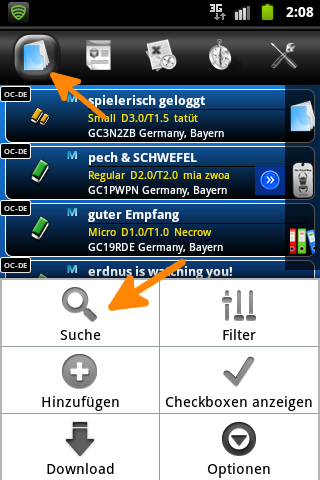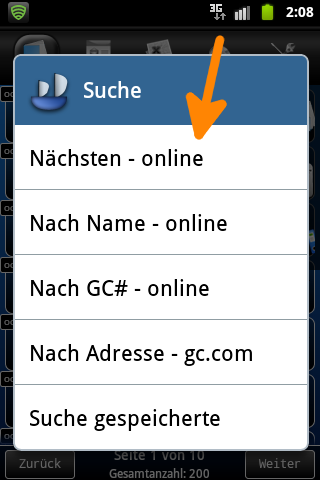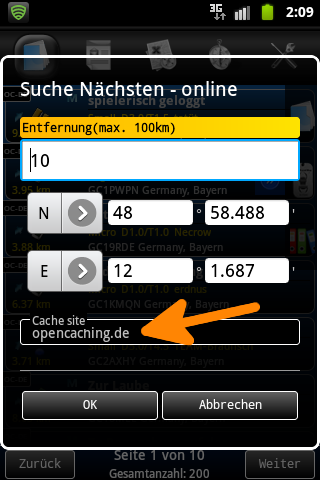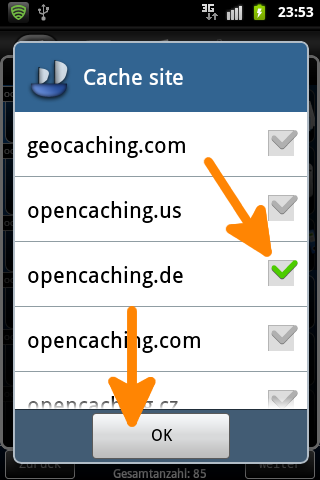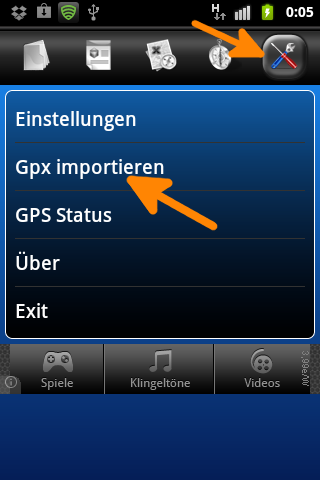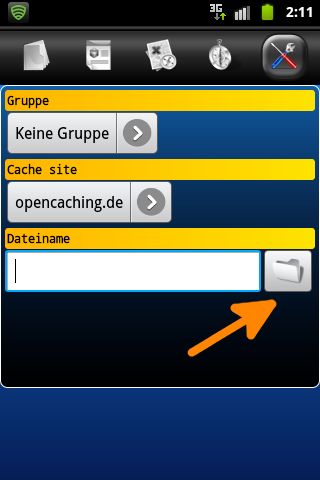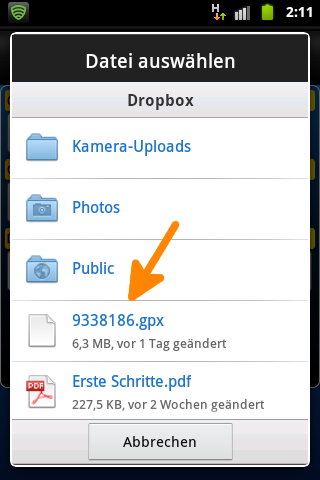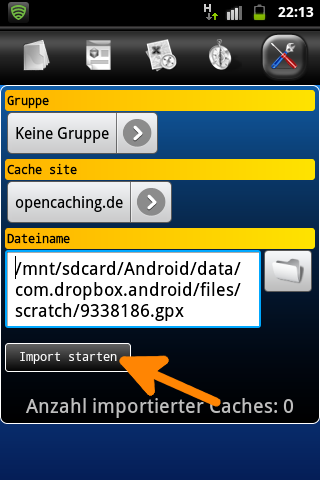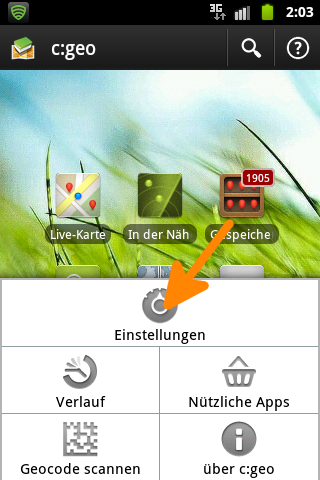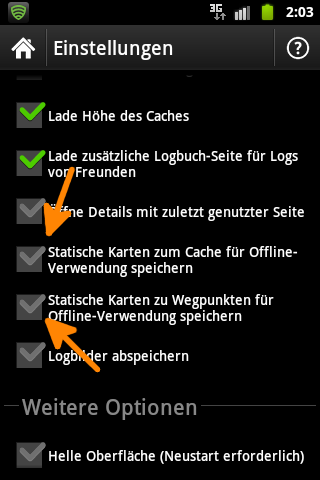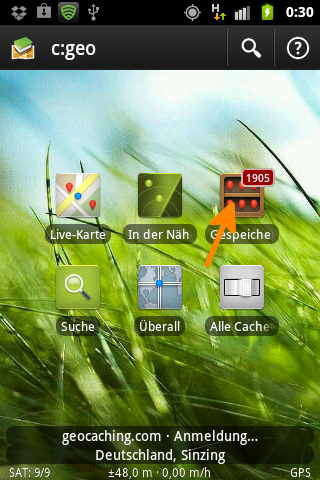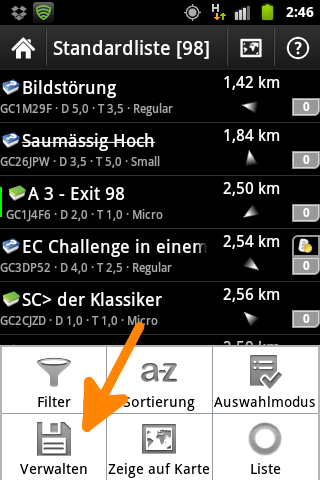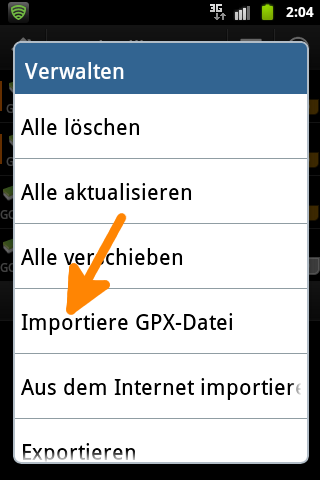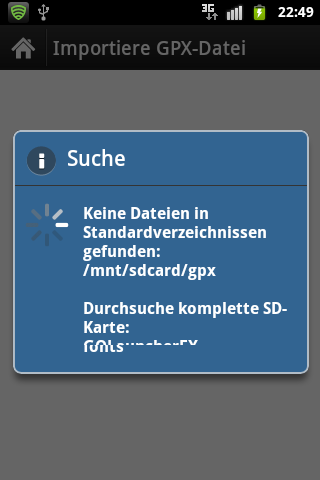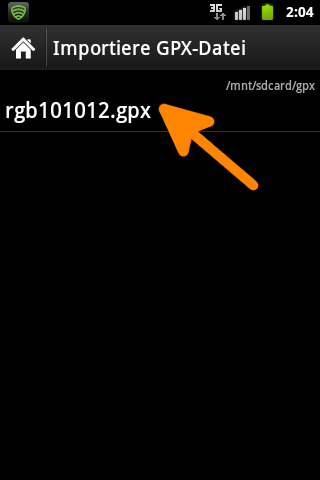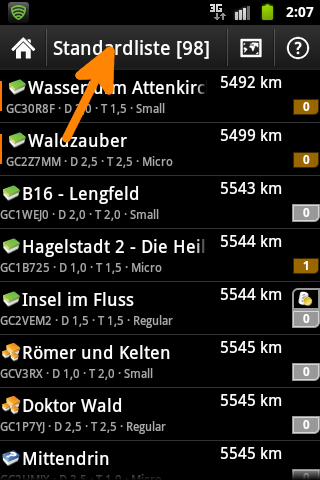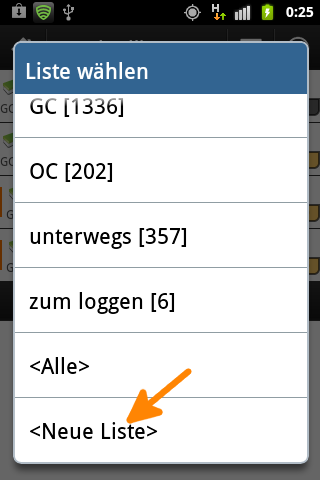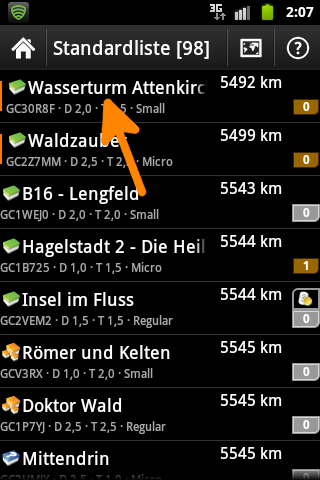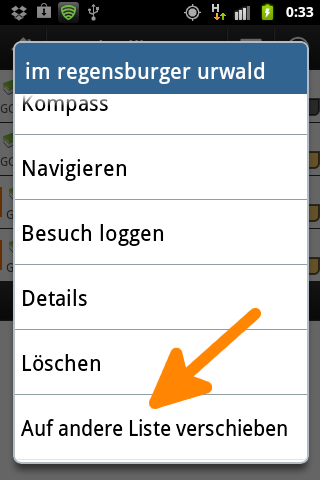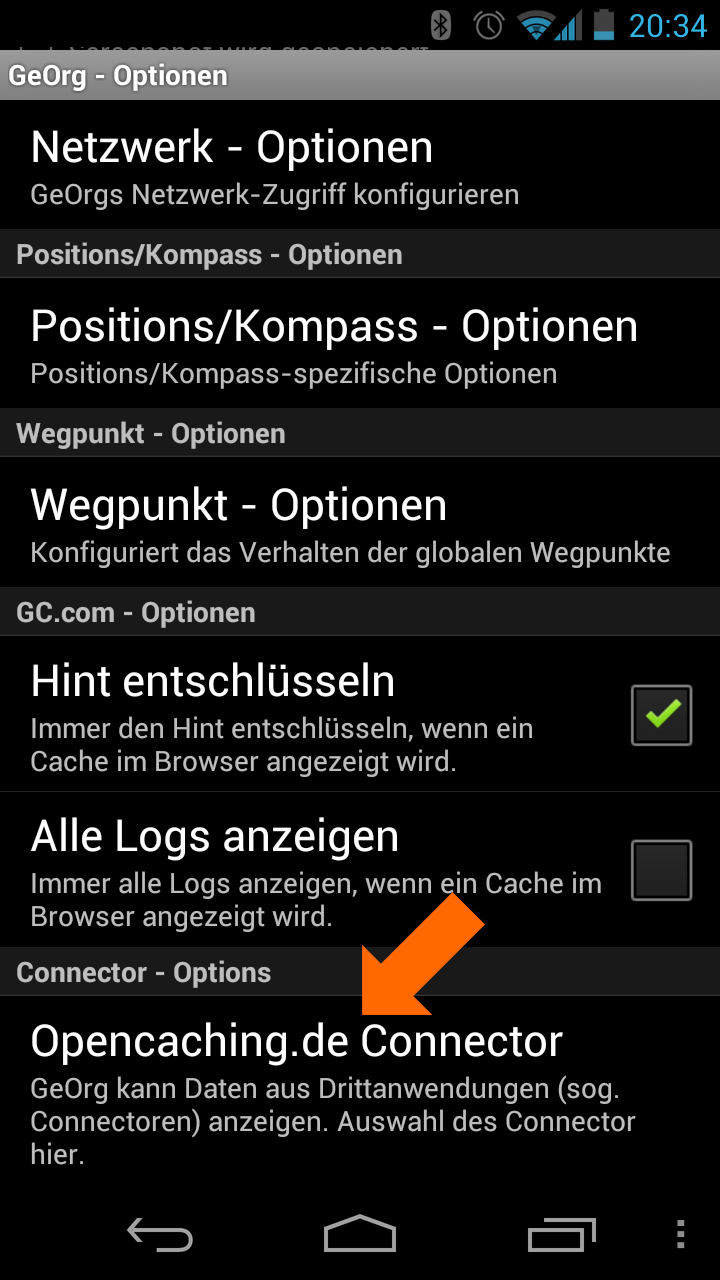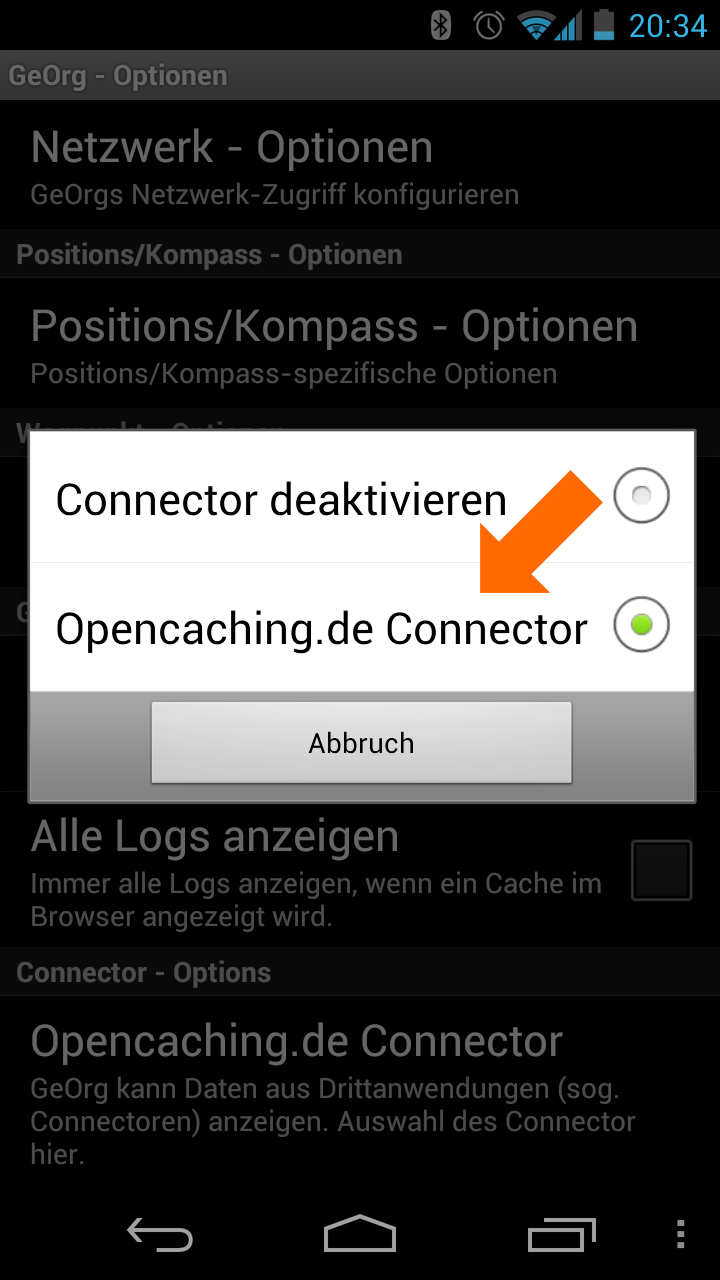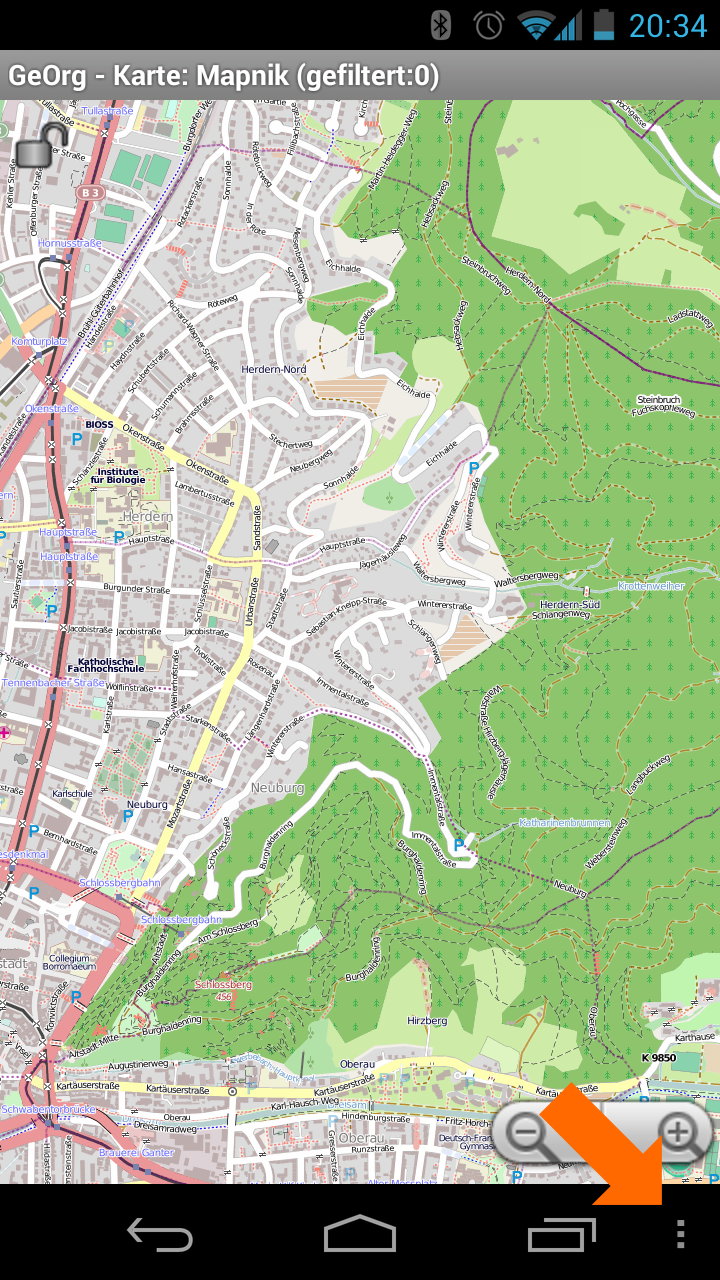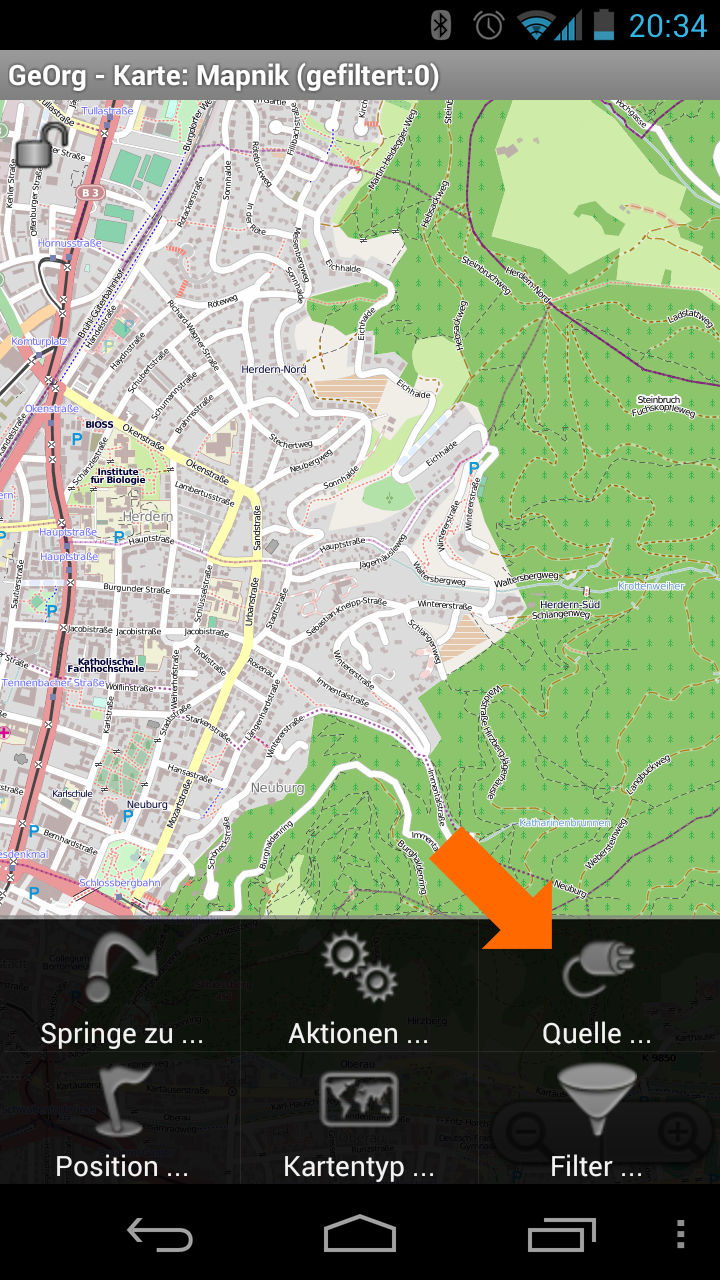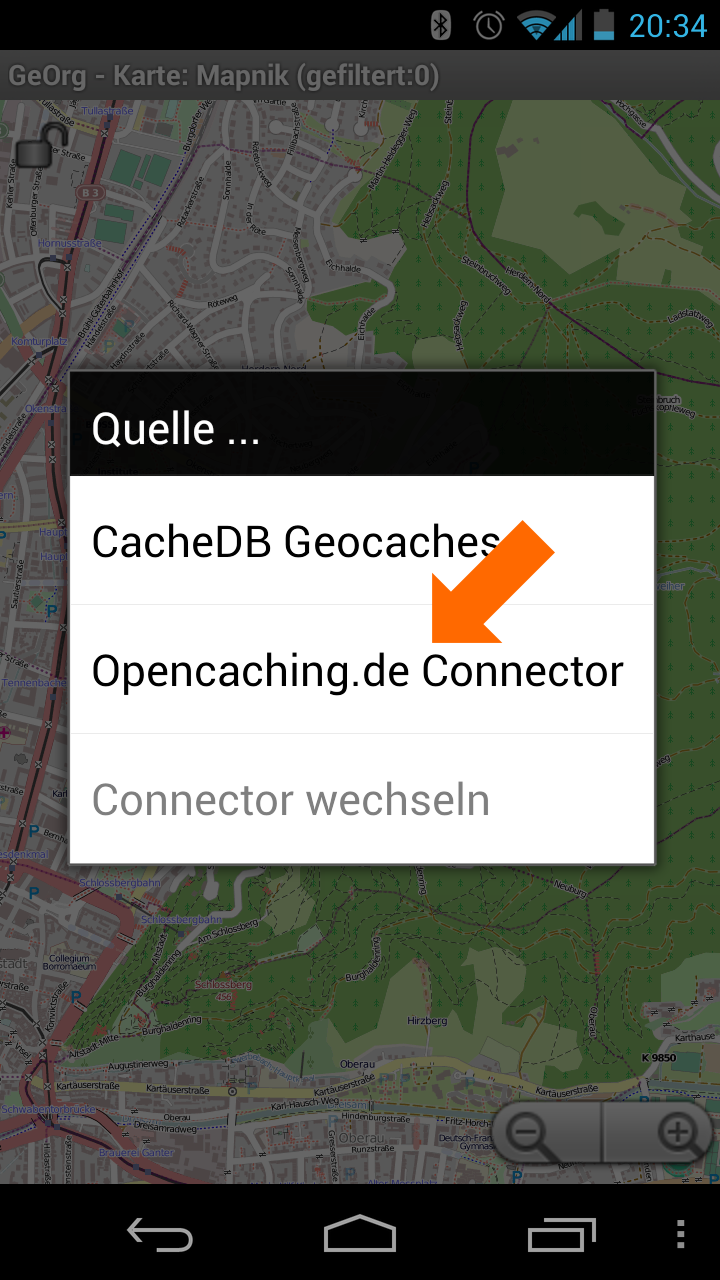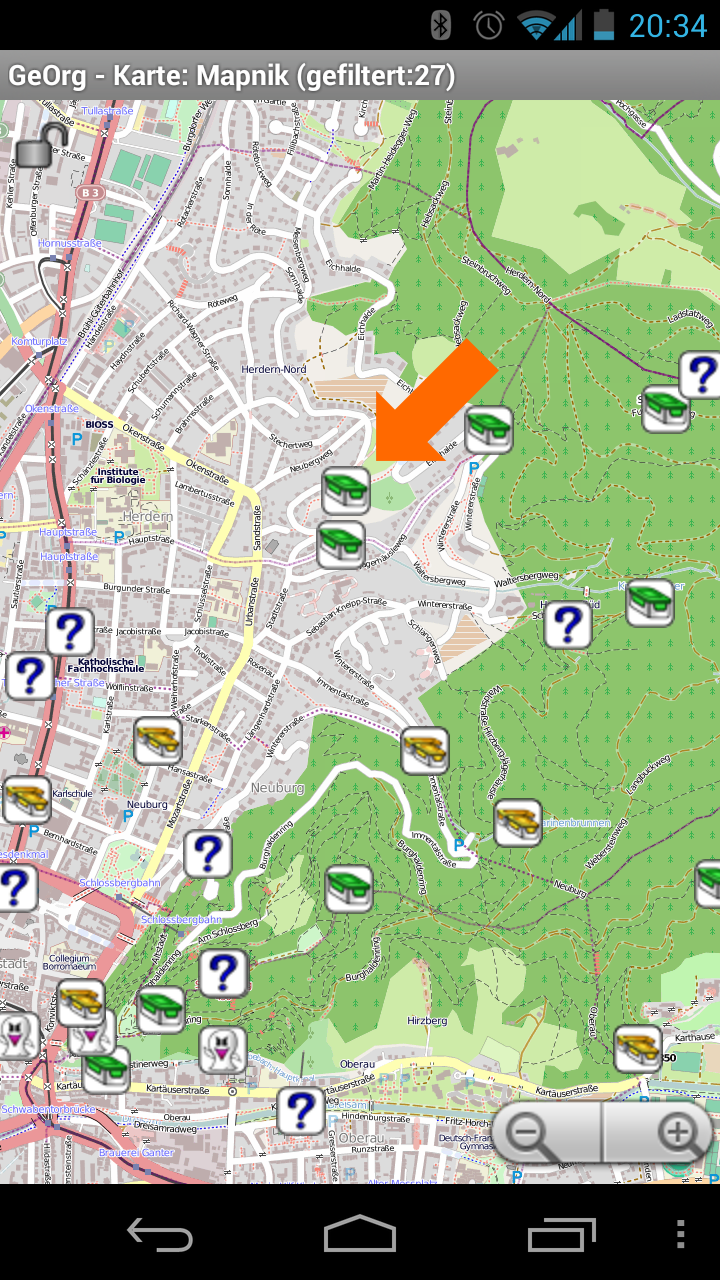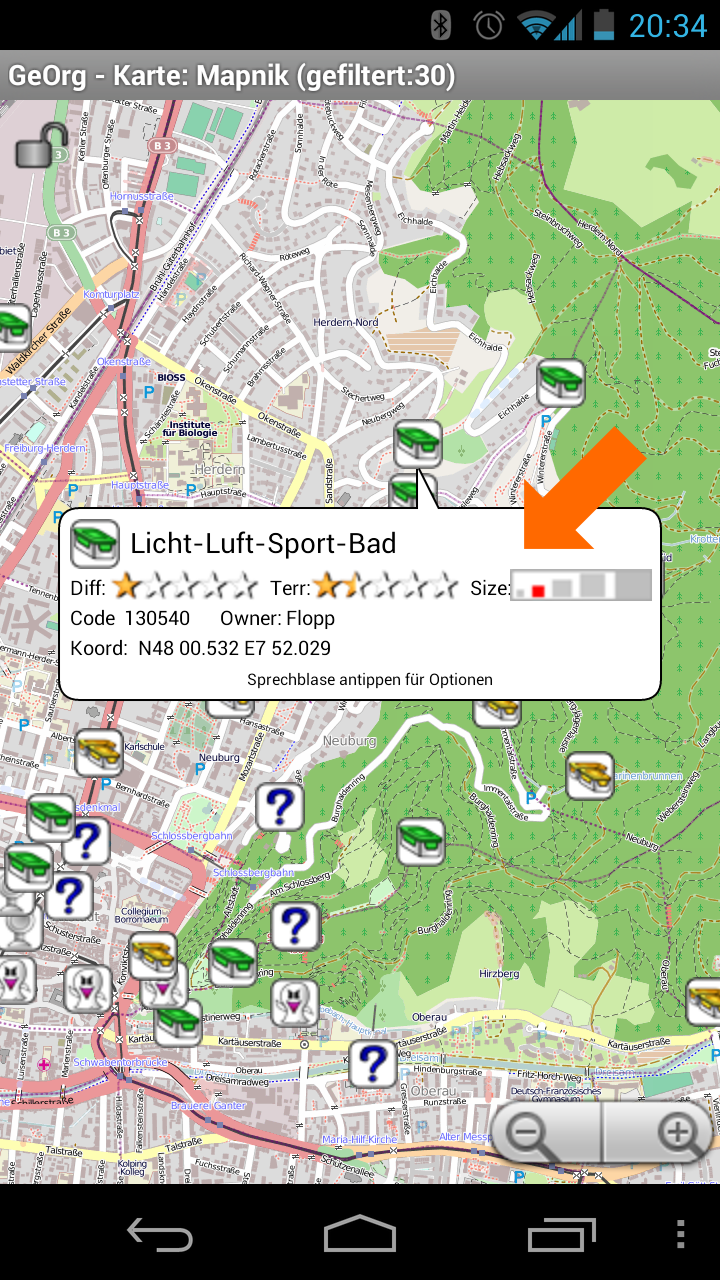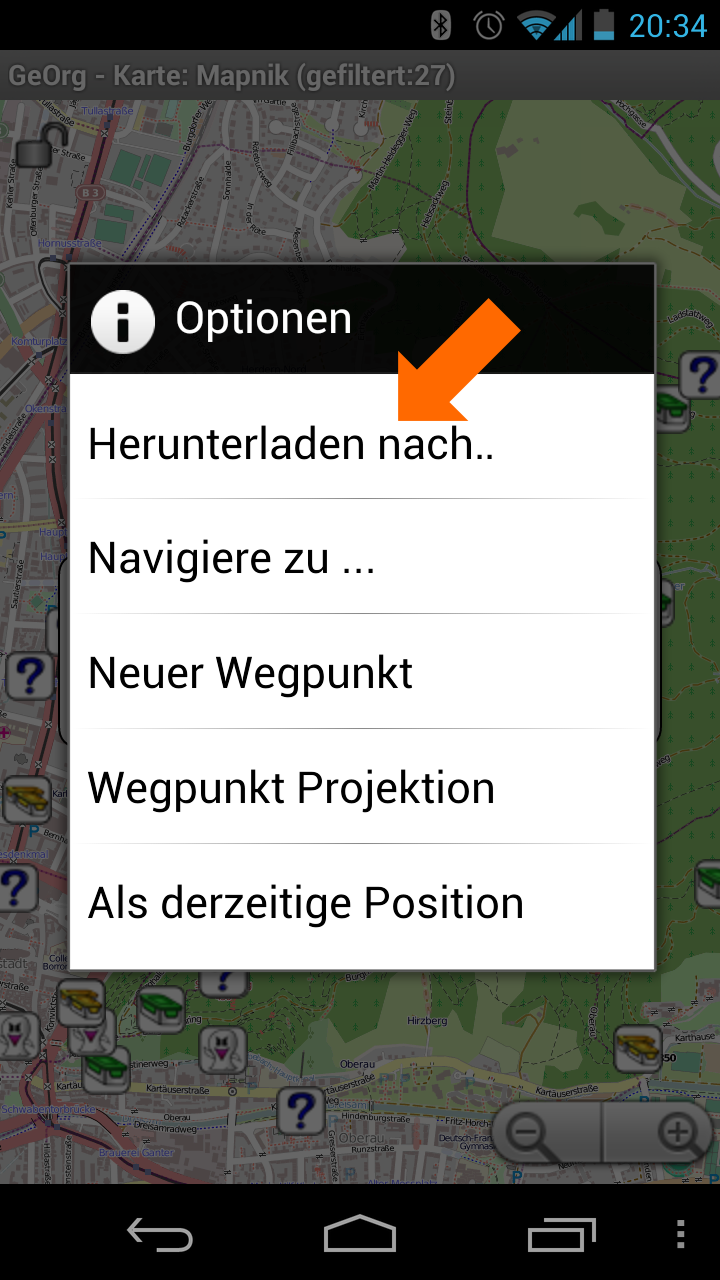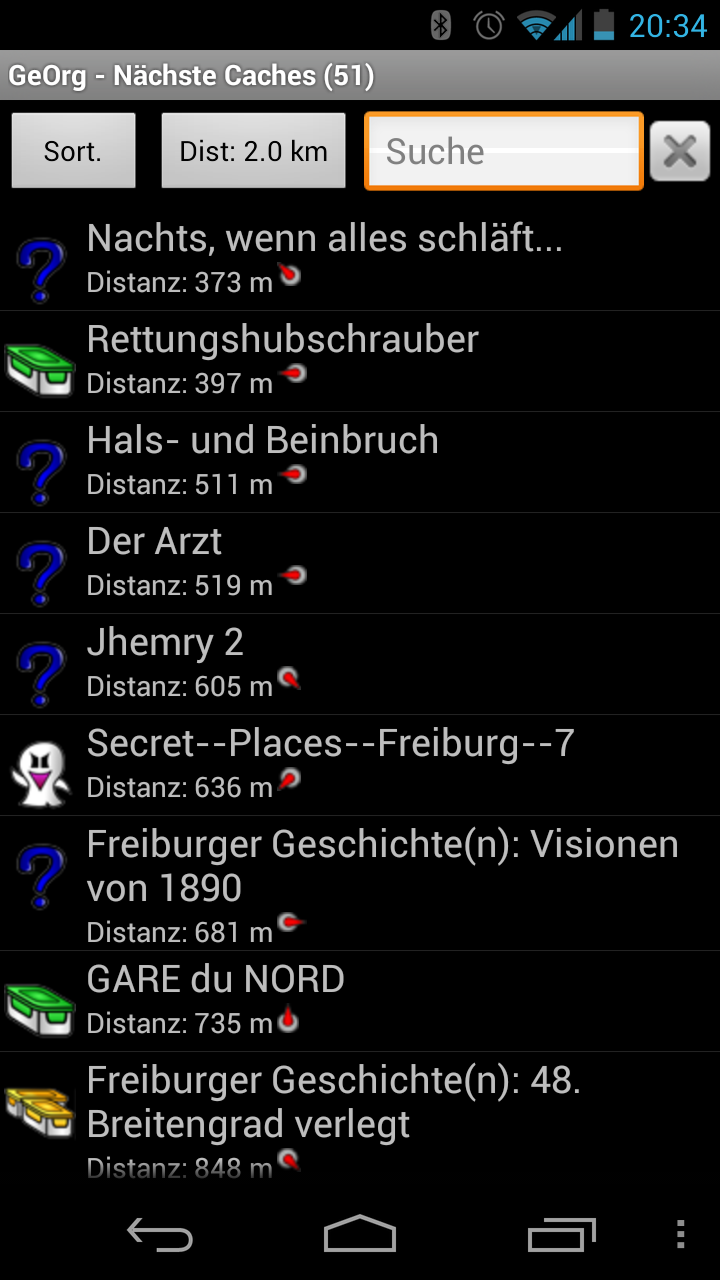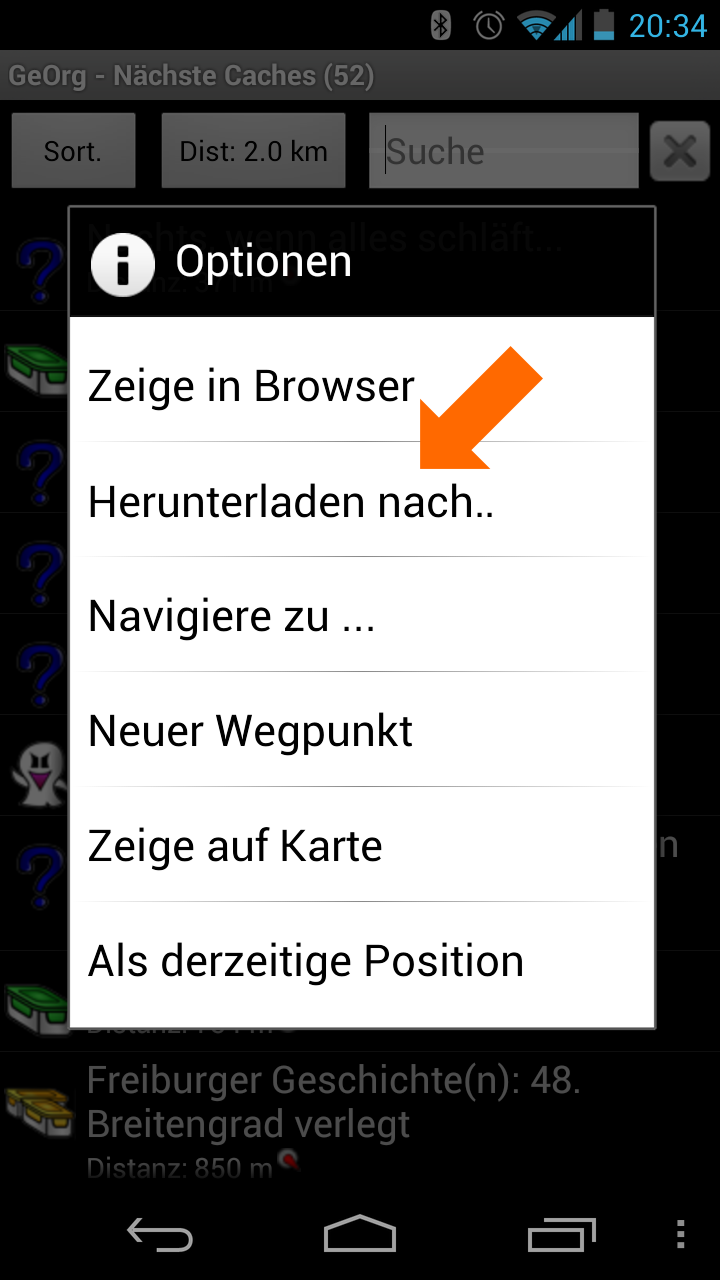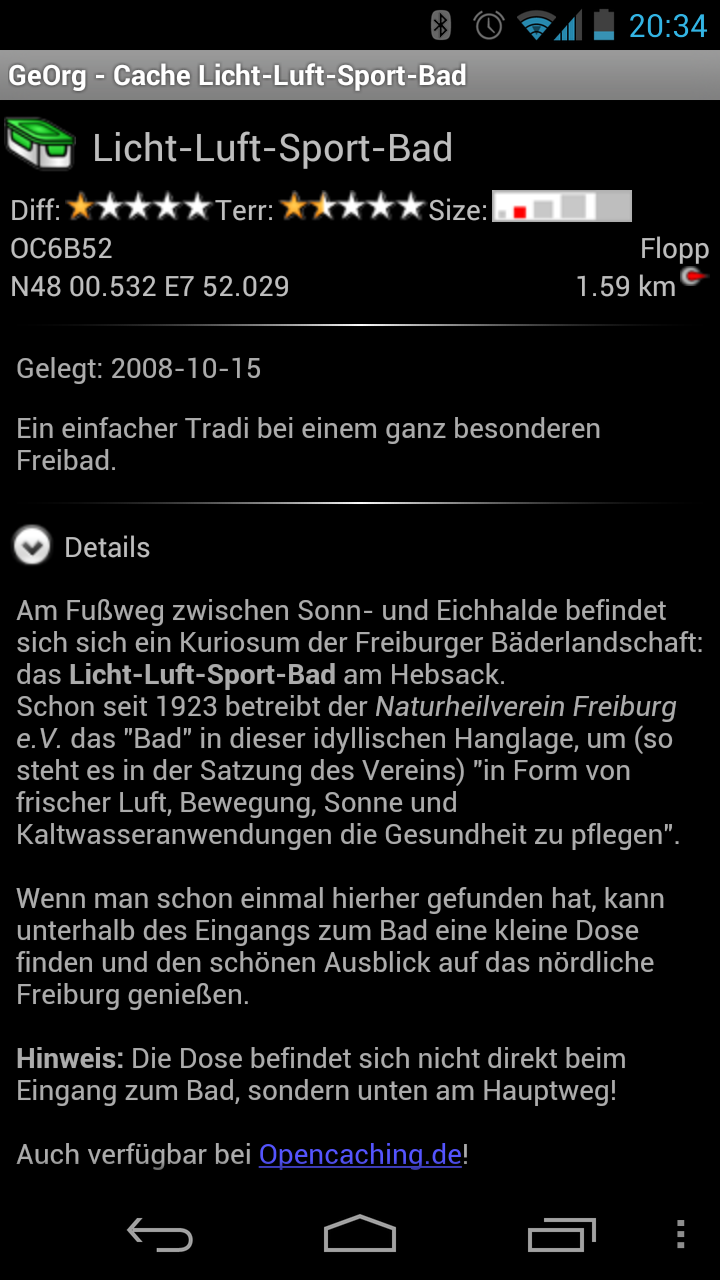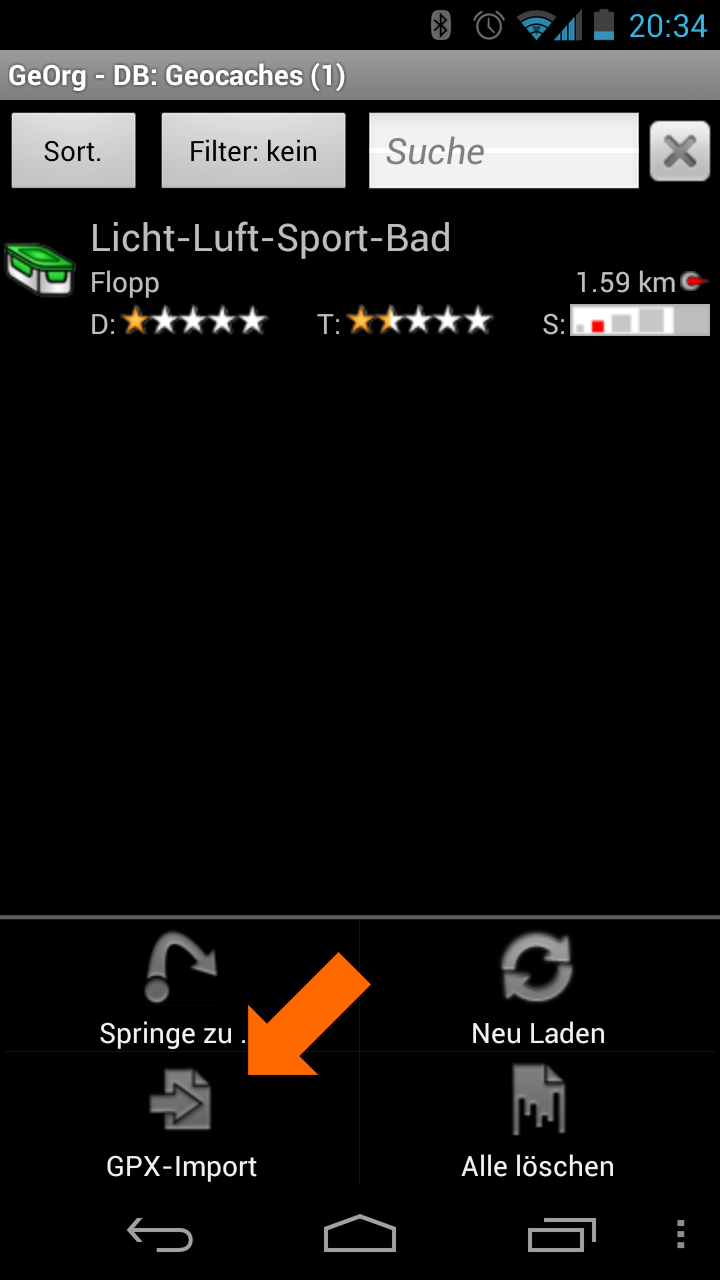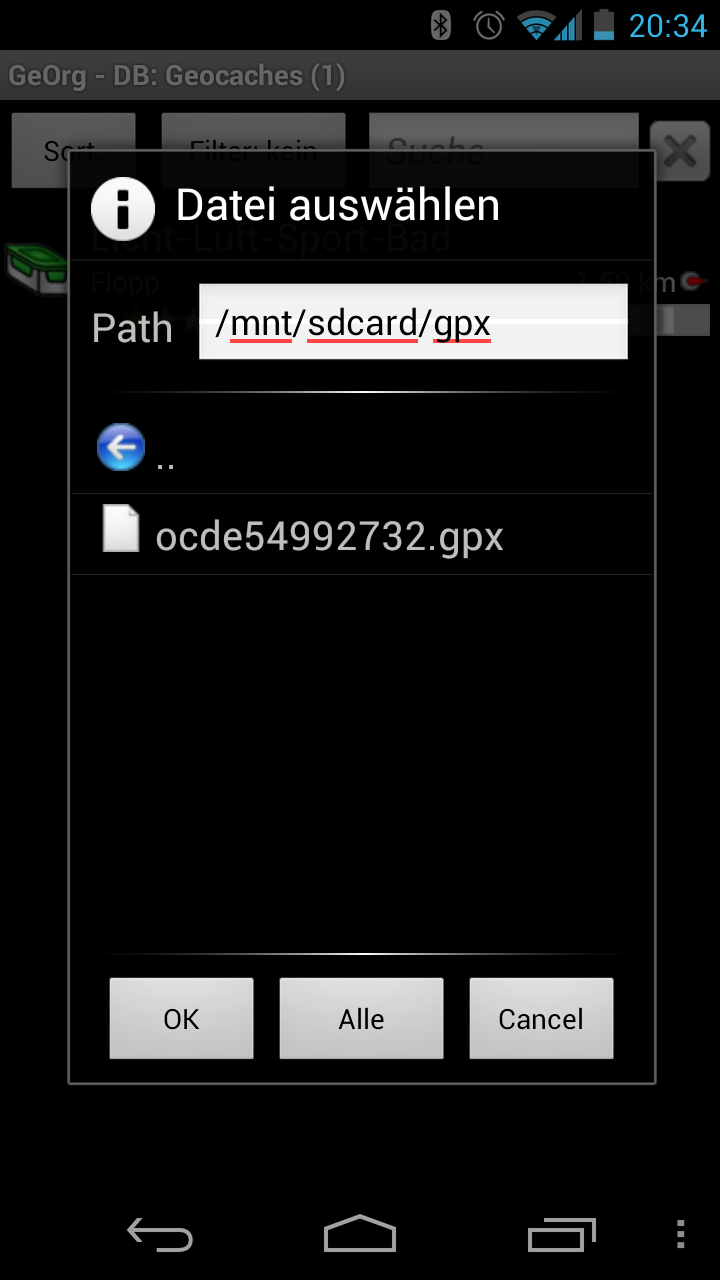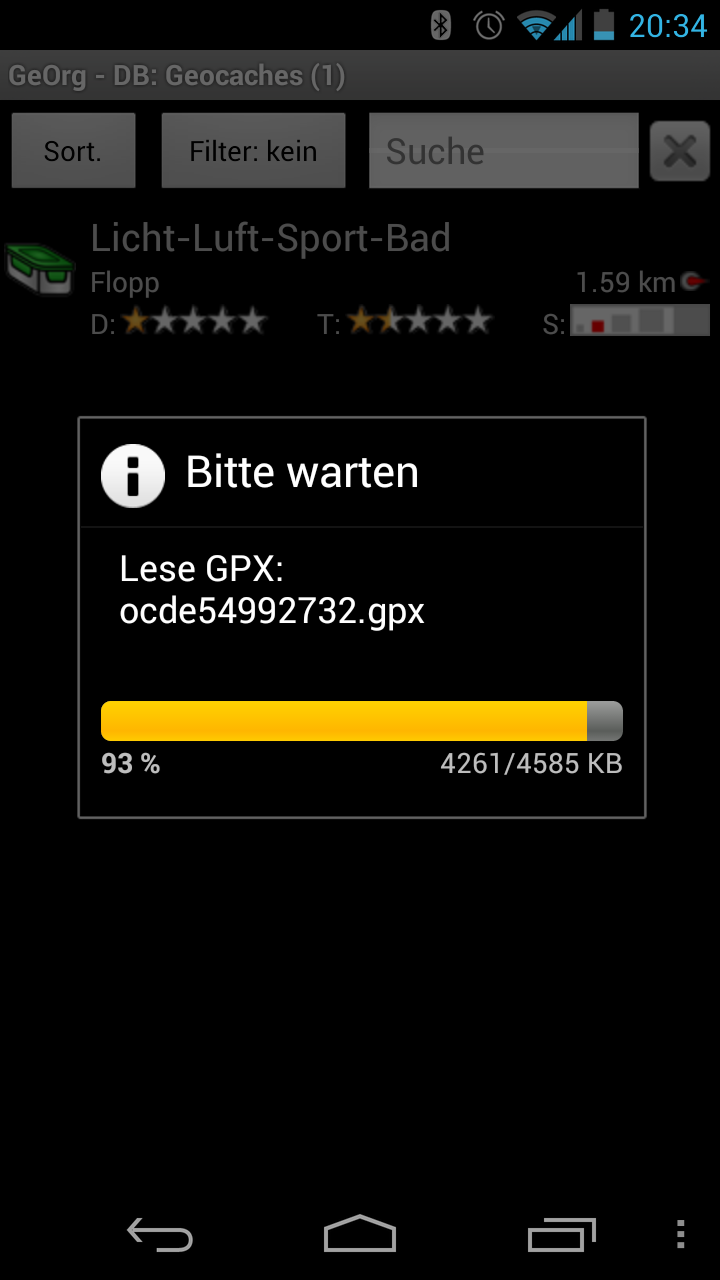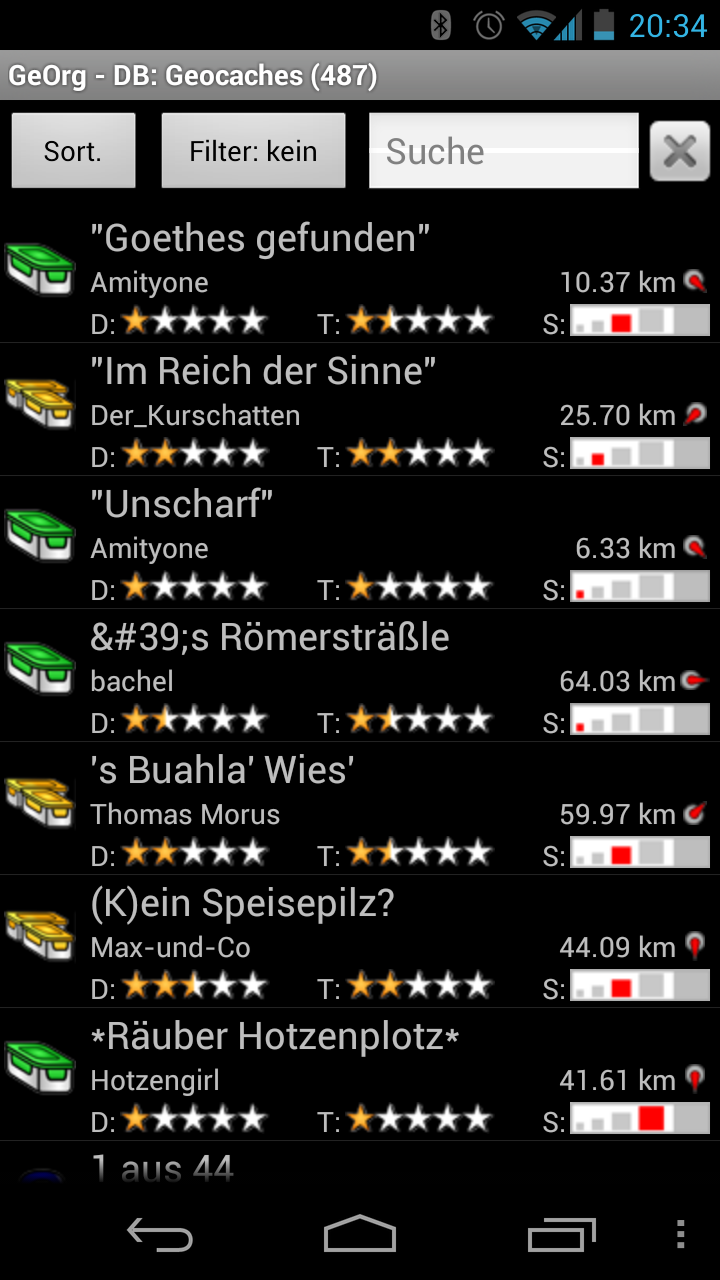Smartphone-Apps für Opencaching.de: Unterschied zwischen den Versionen
(Leerzeichen, Komma) |
|||
| Zeile 3: | Zeile 3: | ||
Aktuell ist ein loggen über eine App noch nicht möglich. Aber es gibt einige Möglichkeiten OC-Caches auf dein Handy zu bringen. | Aktuell ist ein loggen über eine App noch nicht möglich. Aber es gibt einige Möglichkeiten OC-Caches auf dein Handy zu bringen. | ||
==Android== | == Android == | ||
Aktuell ist ein | Aktuell ist ein Loggen über eine App noch nicht möglich. Aber es gibt einige Möglichkeiten, OC-Caches auf dein Handy zu bringen. | ||
===Columbus=== | === Columbus === | ||
* [http://columbus.spacebreak.sk/ Columbus] | * [http://columbus.spacebreak.sk/ Columbus] | ||
* [https://play.google.com/store/apps/details?id=geocaching.columbus Columbus bei Google play] | * [https://play.google.com/store/apps/details?id=geocaching.columbus Columbus bei Google play] | ||
====Unterwegssuche==== | ==== Unterwegssuche ==== | ||
<gallery> | <gallery> | ||
| Zeile 22: | Zeile 22: | ||
</gallery> | </gallery> | ||
====GPX Import==== | ==== GPX Import ==== | ||
Du benötigst ein Dropbox Konto in dem die entpackte .gpx Datei liegt | Du benötigst ein Dropbox Konto in dem die entpackte .gpx Datei liegt | ||
| Zeile 33: | Zeile 33: | ||
</gallery> | </gallery> | ||
===c:geo=== | === c:geo === | ||
* [http://www.cgeo.org/ c:geo] | * [http://www.cgeo.org/ c:geo] | ||
* [https://play.google.com/store/apps/details?id=cgeo.geocaching c:geo bei Google play] | * [https://play.google.com/store/apps/details?id=cgeo.geocaching c:geo bei Google play] | ||
====GPX Import==== | ==== GPX Import ==== | ||
Kopiere die .[[Abkürzungen#GPX|gpx]] Datei auf dein Handy am besten nach /sdcard/gpx oder falls du diesen nicht findest in einen anderen Orderauf der SD Karte. | Kopiere die .[[Abkürzungen#GPX|gpx]] Datei auf dein Handy am besten nach /sdcard/gpx oder falls du diesen nicht findest in einen anderen Orderauf der SD Karte. | ||
| Zeile 59: | Zeile 59: | ||
Um nachverfolgen zu können welche Caches man bereits gefunden hat kann man die gefundenen Caches in eine andere Liste verschieben. | Um nachverfolgen zu können welche Caches man bereits gefunden hat kann man die gefundenen Caches in eine andere Liste verschieben. | ||
====Listen erstellen==== | ==== Listen erstellen ==== | ||
<gallery> | <gallery> | ||
| Zeile 79: | Zeile 79: | ||
Zuhause kannst du dann gefundenen Caches loggen. | Zuhause kannst du dann gefundenen Caches loggen. | ||
===GeOrg=== | === GeOrg === | ||
* [http://android.ranitos.de/ Georg] | * [http://android.ranitos.de/ Georg] | ||
* [https://play.google.com/store/apps/details?id=de.ranitos.georg GeOrg bei Google play] | * [https://play.google.com/store/apps/details?id=de.ranitos.georg GeOrg bei Google play] | ||
| Zeile 88: | Zeile 88: | ||
Caches von Opencaching.de können auf zwei Arten in die "CacheDB" gelangen: (1) über den OC-Connector, der eine Online-Verbindung mit Opencaching.de herstellt, oder (2) über den Import von GPX-Dateien. Die Variante über den OC-Connector ist vor allem dann praktisch, wenn man unterwegs ist und einzelne OC-Caches in der Umgebung suchen möchte. Über den GPX-Import hingegen können große Mengen an Caches auf einen Schlag in die "CacheDB" gebracht werden. | Caches von Opencaching.de können auf zwei Arten in die "CacheDB" gelangen: (1) über den OC-Connector, der eine Online-Verbindung mit Opencaching.de herstellt, oder (2) über den Import von GPX-Dateien. Die Variante über den OC-Connector ist vor allem dann praktisch, wenn man unterwegs ist und einzelne OC-Caches in der Umgebung suchen möchte. Über den GPX-Import hingegen können große Mengen an Caches auf einen Schlag in die "CacheDB" gebracht werden. | ||
====Online Zugriff auf Opencaching.de via Connector==== | ==== Online Zugriff auf Opencaching.de via Connector ==== | ||
Damit GeOrg online auf die Cache-Datenbank von Opencaching.de zugreifen kann, muss zuerst der "OC-Connector" über "Google play" installiert werden ([https://play.google.com/store/apps/details?id=de.ranitos.georg.connector.oc GeOrg - opencaching.de]) und im Optionsmenü unter den "Connector - Options" aktiviert werden: | Damit GeOrg online auf die Cache-Datenbank von Opencaching.de zugreifen kann, muss zuerst der "OC-Connector" über "Google play" installiert werden ([https://play.google.com/store/apps/details?id=de.ranitos.georg.connector.oc GeOrg - opencaching.de]) und im Optionsmenü unter den "Connector - Options" aktiviert werden: | ||
| Zeile 125: | Zeile 125: | ||
</gallery> | </gallery> | ||
====Import von GPX-Dateien==== | ==== Import von GPX-Dateien ==== | ||
Kopiere dazu eine GPX-Datei in den Speicher des Smartphones. | Kopiere dazu eine GPX-Datei in den Speicher des Smartphones. | ||
| Zeile 138: | Zeile 138: | ||
</gallery> | </gallery> | ||
==iOS== | == iOS == | ||
* [http://www.btstsoft.nl/gcbuddy4oc/ Geocaching Buddy 4 OC] | * [http://www.btstsoft.nl/gcbuddy4oc/ Geocaching Buddy 4 OC] | ||
==WindowsPhone== | == WindowsPhone == | ||
* [http://www.windowsphone.com/de-de/store/app/me-caching-geo-oc-de/437b17fe-b701-44cd-bc90-2b93d4a19119 Me Caching Geo OC.DE] | * [http://www.windowsphone.com/de-de/store/app/me-caching-geo-oc-de/437b17fe-b701-44cd-bc90-2b93d4a19119 Me Caching Geo OC.DE] | ||
[[Kategorie:Opencaching]] | [[Kategorie:Opencaching]] | ||
[[Kategorie:Geocaching-Software]] | [[Kategorie:Geocaching-Software]] | ||
Version vom 13. Oktober 2012, 06:51 Uhr
Wie erhalte ich eine GPX-Datei?
Aktuell ist ein loggen über eine App noch nicht möglich. Aber es gibt einige Möglichkeiten OC-Caches auf dein Handy zu bringen.
Android
Aktuell ist ein Loggen über eine App noch nicht möglich. Aber es gibt einige Möglichkeiten, OC-Caches auf dein Handy zu bringen.
Columbus
Unterwegssuche
-
Markiere das obere linke Symbol
Menü --> Suche -
Nächsten Online
-
Entfernung überprüfen, Koordianten automatisch, Cache site kurz drücken
-
opencaching.de auswählen OK --> Caches werden geladen und angezeigt
Happy Caching!
GPX Import
Du benötigst ein Dropbox Konto in dem die entpackte .gpx Datei liegt
-
Markiere das obere rechte Symbol und danach GPX importieren
-
ggf. Gruppe auswählen, Cache Site kann ignoriert werden, auf Ordner klicken
-
Dropbox Konto öffnet sich, verbinden, Datei auswählen, sie wird geladen,
-
den Import Starten Happy Caching
c:geo
GPX Import
Kopiere die .gpx Datei auf dein Handy am besten nach /sdcard/gpx oder falls du diesen nicht findest in einen anderen Orderauf der SD Karte.
Zunächst ist es empfehlenswert in den grundlegenden Einstellungen die Häkchen bei den beiden Statischen Karten Speicherungen zu entfernen. Das Laden der Statischen Karten benötigt sehr viel Zeit.
-
Menü --> Einstellungen
-
die Statischen Karten abwählen
Dann kannst Du beginnen die GPX Datei zu importieren.
-
Gespeicherte Caches
-
Menü --> Verwalten (Disketten Symbol)
-
Importiere GPX Datei
-
c:geo durchsucht nun den Speicher
-
Datei auswählen, c:geo lädt nun die Caches, das kann etwas dauern. Happy Caching
Um nachverfolgen zu können welche Caches man bereits gefunden hat kann man die gefundenen Caches in eine andere Liste verschieben.
Listen erstellen
-
Wähle gespeicherte Caches
-
In der Grundeinstellung ist nur de Standardliste vorhanden. Drücke kurz darauf
-
und es öffnet sich ein Menü bei dem du eine Neue Liste erstellen kannst.
Es empfehlen sich zum Beispiel die Listen
- OC
- GC
- gefundene
-
Einen Cache kannst du verschieben in dem du in lange auf ihn drückst,
-
aus der Listen dann 'Verschieben' auswählst, und dann die Liste aussuchst in die du den Cache verschieben willst.
Zuhause kannst du dann gefundenen Caches loggen.
GeOrg
GeOrg verwaltet Caches in einer (oder mehreren) "CacheDB". Caches, die in der "CacheDB" vorhanden sind, sind auf dem Smartphone gespeichert und können ohne Datenverbindung zugegriffen werden.
Caches von Opencaching.de können auf zwei Arten in die "CacheDB" gelangen: (1) über den OC-Connector, der eine Online-Verbindung mit Opencaching.de herstellt, oder (2) über den Import von GPX-Dateien. Die Variante über den OC-Connector ist vor allem dann praktisch, wenn man unterwegs ist und einzelne OC-Caches in der Umgebung suchen möchte. Über den GPX-Import hingegen können große Mengen an Caches auf einen Schlag in die "CacheDB" gebracht werden.
Online Zugriff auf Opencaching.de via Connector
Damit GeOrg online auf die Cache-Datenbank von Opencaching.de zugreifen kann, muss zuerst der "OC-Connector" über "Google play" installiert werden (GeOrg - opencaching.de) und im Optionsmenü unter den "Connector - Options" aktiviert werden:
-
Im "Optionsmenü"...
-
"OC-Connector" aktivieren
Nun kann der OC-Connector in der Kartenansicht als Quelle ausgewählt werden:
-
In der Kartenansicht...
-
das Menü öffnen...
-
und den OC-Connector als Quelle auswählen.
Ab sofort zeigt die Karte Geocaches von Opencaching.de an!
-
Cache antippen...
-
Ein Popup mit den Cacheinfos erscheint. Klickt man diesen an...
-
öffnet sich ein Menü, mit dem man den Cache auf's Smartphone importieren kann.
Alternativ können Caches über die "In der Nähe"-Ansicht gesucht werden:
-
Nächste Caches bei Opencaching.de
-
Auch von hier kann man Caches auf's Smartphone importieren
Importierte Caches landen in der "CacheDB" und können von dort aus angezeigt werden:
-
Listing
Import von GPX-Dateien
Kopiere dazu eine GPX-Datei in den Speicher des Smartphones.
Diese kann in der "CacheDB"-Ansicht mit dem Menüpunkt "GPX-Import" importiert werden:
-
In der "CacheDB" auf "GPX-Import" tippen
-
Die passende GPX-Datei wählen...
-
...und importieren lassen.
-
Die Caches der GPX-Datei sind jetzt der "CacheDB" vorhanden...
-
und können von dort aus angezeigt werden.